Après avoir branché votre écran sur PC via Displayport, il vous indique No Signal ou pire que votre écran devient tout noir ? Quand vous rencontrez de tel problème, ne vous inquiétez pas ! Nous vous fournissons ici 3 solutions pour résoudre ce problème efficacement.
Essayez les solutions suivantes
Vous pouvez suivre l’ordre de notre article jusqu’à ce que vous trouviez celle qui fonctionne bien dans votre cas.
- Redémarrer et reconnecter votre périphériques
- Mettre à jour votre pilote graphique
- Tester avec un autre câble ou appareil
Solution 1 : Redémarrer et reconnecter vos périphériques
Vous pouvez essayer d’abord de reconnecter et redémarrer vos périphériques, puis observer s’il peut recommencer à fonctionner normalement.
1) Éteignez votre PC et votre moniteur, puis débranchez leur câble d’alimentation.
2) Débranchez les extrémités de votre câble de DisplayPort.
3) Attendez environ 5 minutes sans rien faire.
4) Branchez à nouveau votre câble de DisplayPort sur votre écran et votre moniteur.
5) Branchez les câbles d’alimentation sur votre PC et votre moniteur.
6) Réallumez vos périphériques et maintenant votre DisplayPort pourrait marcher bien. Sinon, essayez les solutions suivantes.
Solution 2 : Mettre à jour votre pilote graphique
Le problème d’affichage est souvent causé par votre pilote graphique obsolète ou corrompu sur PC. Donc mettre à jour votre pilote problématique pourrait contribuer à résoudre votre problème d’absence de signal.
Vous pouvez toujours aller vers le site officiel du fabricant de votre périphérique graphique pour chercher manuellement la dernière version de votre pilote. Mais ce processus de mise à jour est totalement manuelle et ça semble un peu compliqué.
Si vous n’avez pas le temps, la patience ou les compétences informatiques nécessaires pour mettre à jour manuellement votre pilote, ici, nous vous recommandons de mettre à jour votre pilote graphique avec Driver Easy qui reconnaîtra votre système et trouvera automatiquement les derniers pilotes corrects pour vous.
1) Téléchargez et installez Driver Easy.
2) Exécutez Driver Easy et cliquez sur le bouton Analyser maintenant. Driver Easy analysera votre ordinateur et détectera tous vos pilotes ayant des problèmes.

3) Cliquez sur Activer & Mise à jour à côté de votre périphérique problématique puis laissez Driver Easy télécharger son dernier pilote. Ou cliquez simplement sur le bouton Tout mettre à jour pour mettre à jour automatiquement tous les pilotes obsolètes, corrompus ou manquants sur votre système.
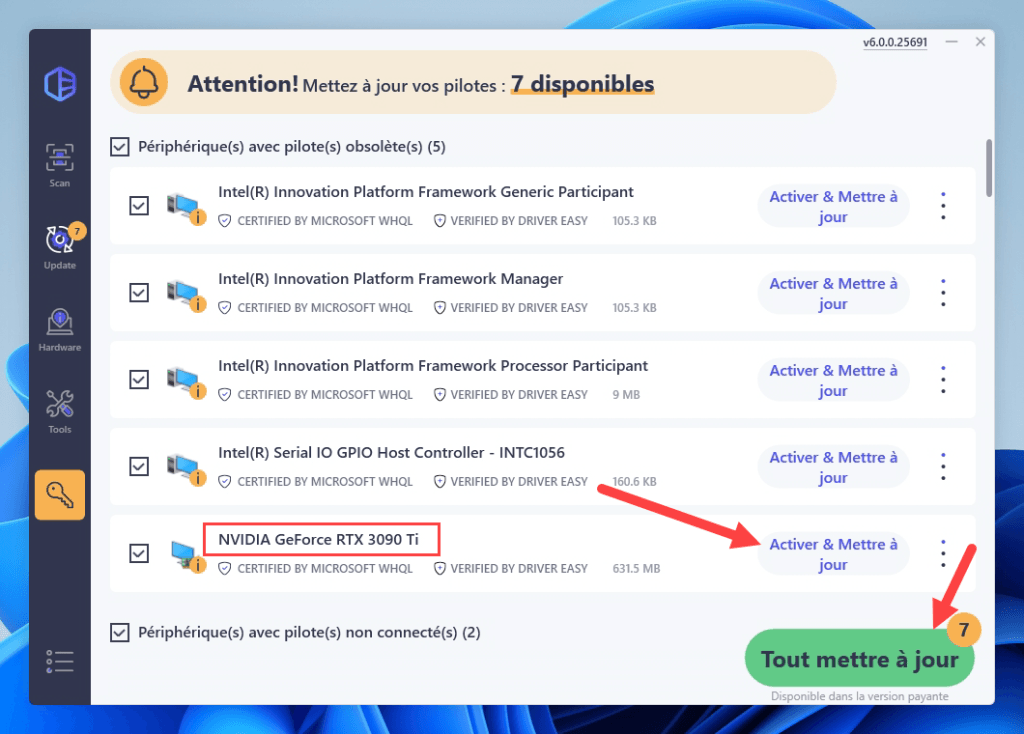
Ces opérations nécessitent la mise à niveau de Driver Easy Pro. Si vous n’êtes pas prêt à l’acheter, nous vous offrez également un essai gratuit de 7 jours. Vous ne serez facturé qu’après la fin de votre essai, et vous pouvez choisir d’annuler le renouvellement automatique à tout moment.
4) Après les mises à jour de vos pilotes, redémarrez votre PC, puis observez si votre matériel peut fonctionner normalement.
Solution 3 : Tester avec un autre câble ou appareil
Votre problème de No Signal peut aussi provenir de votre matériel problématique, le câble de connexion, le port et votre moniteur sont tous les facteurs potentielles.
Vous pouvez donc acheter un nouveau câble de connexion et connecter à nouveau votre moniteur et votre PC, vérifiez si ça marche ; ou testez avec un autre moniteur alternatif s’il vous en avez un, vous verrez si le port ou le câble est à l’origine de cette erreur.
Si c’est le câble qui pose problème, changez-le ; si c’est votre ordinateur ou votre moniteur qui est à l’origine du problème, réparez ou changez votre matériel.
Merci d’avoir suivi notre article et nous espérons qu’il est utile pour vous. Si vous avez des questions ou des suggestions pour améliorer notre article, n’hésitez pas à laisser vos commentaires ci-dessous.






